Формула массивов в Excel — это формула, которая используют в качестве входящего параметра целый массив, а не отдельную ячейку. Формулу массива можно рассматривать как множество обычных, упакованных в одну супер формулу. В сегодняшней статье мы познакомимся с синтаксисом формул массивов: от написания простейших до более мощных версий. Прежде, чем начать, давайте разберемся, что такое массив.
Что такое массив?
В Excel массив — это диапазон ячеек. Ниже приведены несколько примеров. Массивы в Excel бывают двухмерные и одномерные. Одномерные в свою очередь делятся на горизонтальные и вертикальные.
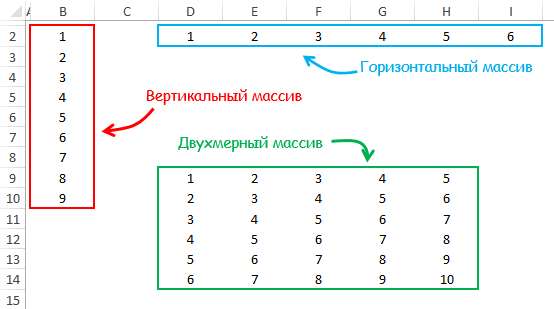
Когда мы говорим о формулах массива, мы подразумеваем, что это нормальная формула Excel (СУММ, МАКС, СЧЁТЕСЛИ…), но немного измененная, чтобы принять в качестве входных данных массив или набор массивов. Это то, что лежит в основе формул массива и делает его столь мощным.
Формула массива вводится определенным образом — простой ввод работать не будет. Давайте рассмотрим пример. Откройте пустой рабочий лист и введите несколько значений, как показано на рисунке. Теперь предположим, что вам необходимо определить адрес ячейки с наименьшим значением, для этого введите формулу, указанную ниже и нажмите сочетание клавиш Ctrl + Shift + Enter.
=АДРЕС(МИН(ЕСЛИ((A1:A9)=МИН(A1:A9);СТРОКА(A1:A9);””));1)
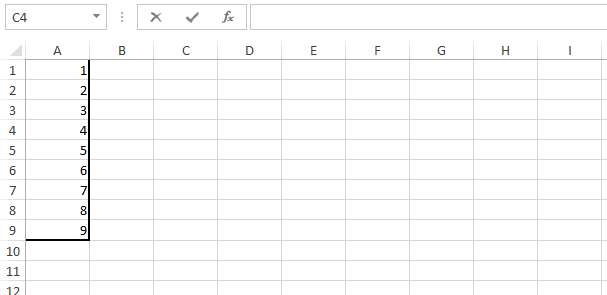
Результатом в этом случае будет адрес ячейки с наименьшим значением в данном диапазоне. Как вы можете увидеть, при обновлении данных в диапазоне, результат тоже меняется. Подобного эффекта можно также добиться с помощью обычной формулы =АДРЕС(ПОИСКПОЗ(МИН(A1:A9);A1:A9;0);1). Однако ж мы только начали изучение, в дальнейшем вы обнаружите, что некоторые вещи можно делать только с помощью формулы массива, либо с большим количеством обычных формул.
Части формул массивов в Excel
Формулы массива можно рассматривать как комбинацию массивов констант, оператора массива и диапазона массива. Воспринимайте их в качестве замены нескольких простых формул или как сокращенную формулу, в которой присутствует вся необходимая информация для проведения сложной операции. Таким образом формула массива использует массивы как часть аргументов. Внутренне она будет просматривать каждый массив как аргумент, выполняя при этом операции и генерируя единый результат.
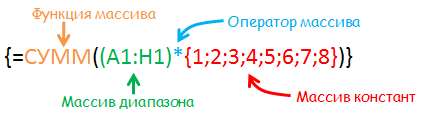
(Прежде чем мы пойдем дальше, убедитесь, что при вводе формул массива, вы вводите Ctrl + Shift + Enter, а не обычный Enter, как при обычных формулах).
Массив констант в формулах массивов
Массив констант — это набор статических значений. Эти значения не ссылаются на другие ячейки или диапазоны. Поэтому они будут всегда одинаковыми независимо от изменений происходящих на листе.
Горизонтальный массив констант
Горизонтальный массив констант вводиться как последовательность чисел, разделенных точкой с запятой (;), заключенных в фигурные скобки. Например: {1;2;3;4;5}. Горизонтальные массивы могут быть использованы в качестве входных данных для формулы массива. Они также могут быть введены в таблицу, как показано ниже.
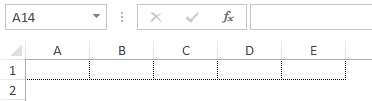
Вертикальный массив констант
В отличие от горизонтального, в вертикальном массиве констант значения разделяются двоеточием (:) и также заключаются в фигурные скобки. Например: {1:2:3:4:5}.
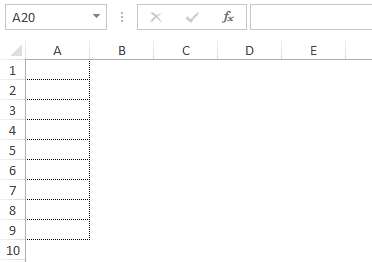
Операторы массива в формулах массивов
Оператор массива сообщает формуле, какую операцию необходимо совершить над массивами, предоставленными в качестве массива. К тому же, вы можете использовать операторы И (альтернативный вариант написания — *) и ИЛИ альтернативный вариант написания — +).
Оператор массива И
Оператор И возвращает значение ИСТИНА в случаях, когда все условия выражения возвращают значение ИСТИНА. Пример ниже показывает использование оператора массива И (*) между массивами:
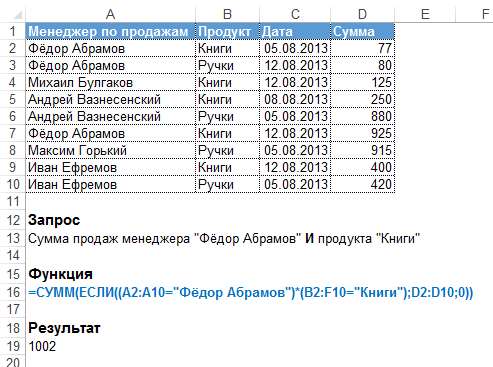
Оператор массива ИЛИ
Оператор ИЛИ возвращает значение ИСТИНА, если хотя бы один из условий выражения возвращает значение ИСТИНА. Пример ниже показывает использование оператора массива ИЛИ (+) между массивами:
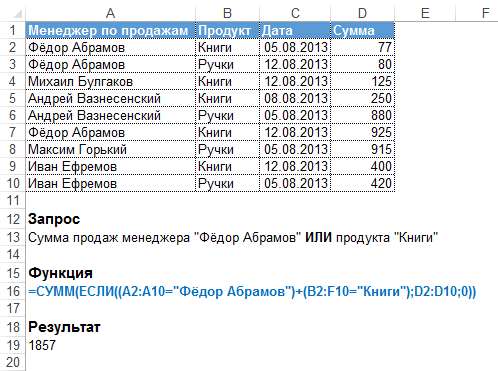
Что такое диапазон массива?
Диапазон массива вводиться точно также, как и обычная формула (например, A1:A10). Их не обязательно сразу же заключать в скобки (Например, =СУММ(ЕСЛИ((A1:A10)=10;10;””)) ) или (=СУММ(ЕСЛИ((A1:A10=10);10;””))). Но для упрощения отладки, я предпочитаю сразу установить скобки в формулах.
Синтаксис формул массивов
Возможно, вы уже получили кое-какое представление об этой части статьи. Все что вам нужно, чтобы написать формулу массива — это использовать в качестве аргументов массив и нажать сочетание клавиш Ctrl + Shift + Enter. Давайте рассмотрим некоторые основныемоменты синтаксиса формул массивов.
Сортировка с помощью формулы массива
Скажем, у вас есть набор данных в ячейках D2:D10 и вы хотите отсортировать их в порядке возрастания. Вы уже наверное догадались, что нам понадобиться функция НАИМЕНЬШИЙ(), которая возвращает n-ое наименьшее значение и заданного диапазона. Нам также понадобиться диапазон, где мы будем производить вычисления.
Обычная функция НАИМЕНЬШИЙ для одной ячейки выглядит следующим образом =НАИМЕНЬШИЙ(D2:D10;1). Такая формула вернет нам наименьшее значение диапазона D2:D10. Но нам необходимо скопировать эту функцию во все остальные ячейки и внести изменения во второй аргумент, чтобы получить отсортированный список. Для начала выделим диапазон, в котором мы хотим увидеть список, затем вводим формулу в первую ячейку и жмем Ctrl + Shift + Enter. Формула будет скопирована на весь диапазон, результатом станет отсортированный список.
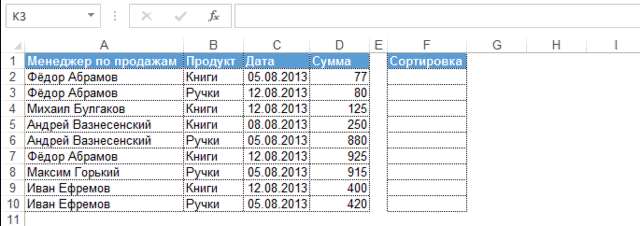
Поиск уникального значения, отвечающего определенным условиям
Предположим, мы хотим выяснить имя менеджера с наибольшими продажами. Вот где обнаруживается истинная мощь формул массивов. Ели бы мы использовали обычные формулы, нам понадобилось бы столько же строк, сколько менеджеров, если не больше. Однако мы можем сделать тоже самое в одну формулу массива =СМЕЩ(A1;МАКС(ЕСЛИ(СУММЕСЛИ((A2:A10);(A2:A10);(D2:D10))=МАКС(СУММЕСЛИ((A2:A10);(A2:A10);(D2:D10)));СТРОКА(A2:A10);””))-1;0). То, что мы делаем здесь — это сравниваем сумму продаж конкретного менеджера с суммой продаж максимального менеджера. Если условие истинно, возвращает номер строки. Функция ЕСЛИ возвращает массив номеров строк, относящихся к менеджеру с наибольшим показателем продаж, в противном случае возвращается пустота. С помощью функции МАКС мы находим строку, где происходит последнее вхождение имени, а затем с помощью функции СМЕЩ возвращаем имя из этой строки.
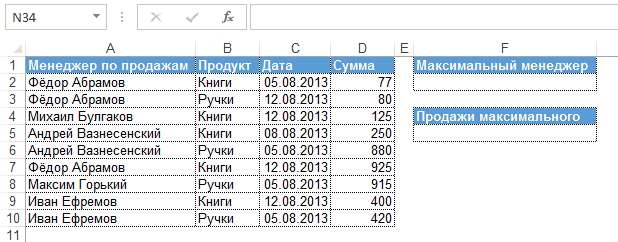
Консолидация данных по более чем одному условию
Мы также можем использовать формулу массива для поиска суммы продаж менеджера с максимальными продажами. Функция ЕСЛИ возвращает массив отдельных сумм продаж менеджера совпадающего с менеджером с максимальными продажами, иначе 0. Затем мы используем функцию СУММ для суммирования всех этих значений массива.
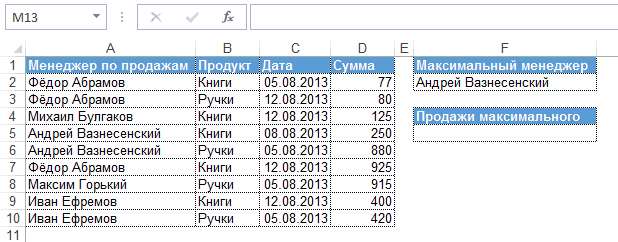
Еще один пример консолидации данных по условию
Теперь попробуйте сами. Дайте мне сумму продаж всех записей, в которых 1) менеджер — Фёдор Абрамов И продукт Книги 2)Продажи >= 500. Подумайте минутку.
Мы можем достичь этого с помощью формулы массива =СУММ(ЕСЛИ(((A2:A10=”Фёдор Абрамов”)*(B2:B10=”Книги”))+((D2:D10>=500));D2:D10;0)). Так что же мы здесь сделали? Мы проверили три условия — первые два были скомбинированы с помощью оператора И (*) и третье было добавлено с помощью оператора ИЛИ (+). В результате получилась структурированная формула массива, где были указаны все три условия в качестве аргумента функции ЕСЛИ. Функция ЕСЛИ в свою очередь генерирует массив со значениями из четвертого столбца, когда оно принимает значение ИСТИНА и 0, если ЛОЖЬ. Результат, конечно, представляет собой сумму продаж отвечающим всем трем, указанным выше, условиям.
Вот некоторые из основных примеров использования формул массива. Вы можете скачать рабочую книгу с некоторыми примерами формул массива, которые предлагают мощный способ работы с данными и при разумном использовании может значительно сэкономить время.







